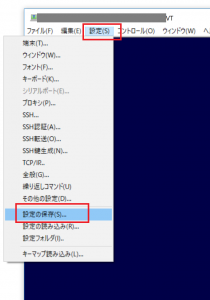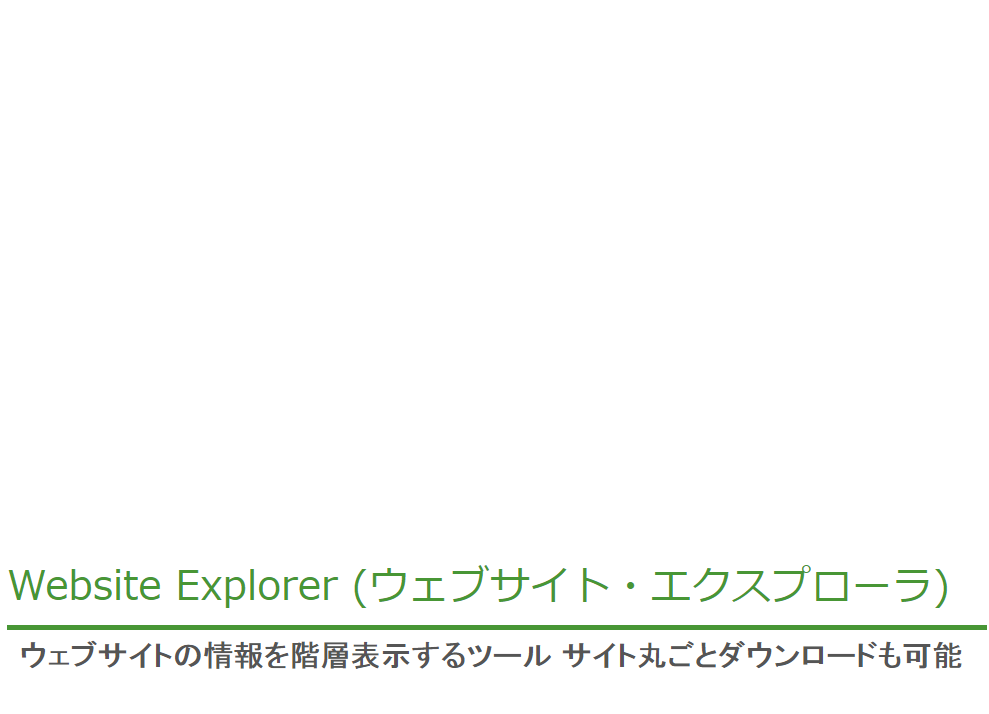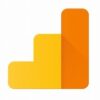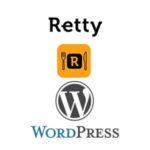TeraTermマクロでSSHコンソールに自動ログイン
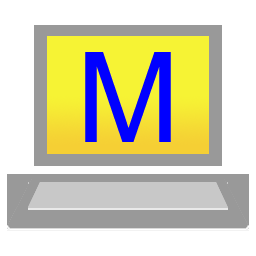
ちょいと古いのですが便利なツール、テラタームマクロを使ってSSHコンソールに自動ログインするマクロを紹介します。
シンプルな自動ログイン
ファイル名は任意ですが、拡張子は「.ttl」を指定してください。
下記ソースコードの7行目~10行目を設定してください。
INIファイルは、TeratermのINIファイルです。(背景色などを設定できます)
このINIファイルがわからない方は、末尾Apendixを見てくださいね。
— ログインマクロ1.ttl —
;============================================= ; Description : SSH Auto login ; Author : Hippo-lab ; Created : 2017/09/20 ;============================================== ;; 接続先ホスト/ユーザ名/パスワード設定 HOSTADDR = 'サーバアドレス' USERNAME = 'ユーザ名' PASSWORD = 'パスワード' INITFILE ='INIファイル名(フルパス)' ;============================================== ;; ①コマンド組立て COMMAND = HOSTADDR strconcat COMMAND ':22 /ssh /2 /auth=password /user=' strconcat COMMAND USERNAME strconcat COMMAND ' /passwd=' strconcat COMMAND PASSWORD strconcat COMMAND ' /F=' strconcat COMMAND INITFILE ;; ②接続 connect COMMAND ;; ③マクロ終了 end
秘密鍵(キーファイル)やポートを設定する場合
ファイル名は任意ですが、拡張子は「.ttl」を指定してください。
下記ソースコードの7行目~12行目を設定してください。
9行目がpem(秘密鍵ファイル)です。フルパスで設定してください。
また10行目のINIファイルは、TeratermのINIファイルです。(背景色などを設定できます)
このINIファイルがわからない方は、末尾Apendixを見てくださいね。
— ログインマクロ2.ttl —
;============================================= ; Description : SSH Auto login ; Author : Hippo-lab ; Created : 2017/09/20 ;============================================== ;; 接続先ホスト/ユーザ名/パスワード設定 HOSTADDR = 'サーバアドレス' USERNAME = 'ユーザ名' PASSWORD = 'パスワード' INITFILE ='INIファイル名' KEY_FILE = 'キーファイル名.pem' PORT_NUM = ':8022' ;============================================== ;; ①コマンド組立て COMMAND = HOSTADDR strconcat COMMAND PORT_NUM strconcat COMMAND ' /ssh /2 /auth=publickey /user=' strconcat COMMAND USERNAME strconcat COMMAND ' /passwd=' strconcat COMMAND PASSWORD strconcat COMMAND ' /keyfile=' strconcat COMMAND KEY_FILE strconcat COMMAND ' /F=' strconcat COMMAND INITFILE ;; ②接続 connect COMMAND ;; ③マクロ終了 end
Appendix.1 テラタームマクロの実行方法
上記で作成した「.ttl」ファイルを右クリックし「プログラムから開く」を選択。
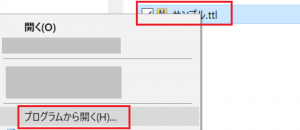
そこで「TTERM MACRO」を選択し、拡張子を関連づけて下さい。
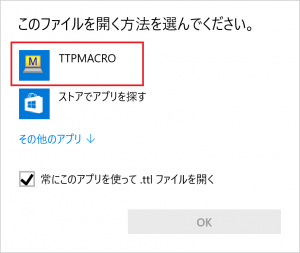
Appendix.2 テラタームのINIファイルの作り方
背景色を変えるには「設定」>「ウィンドウ」から行えます。
その後、下図の通り「設定」>「設定の保存」を選択すれば、INIファイルを保存できます。